- Parte 1. Come recuperare file PDF cancellati dal disco rigido con FoneLab Data Retriever
- Parte 2. Come recuperare i file PDF cancellati dal disco rigido tramite la cronologia dei file
- Parte 3. Come recuperare file PDF cancellati dal disco rigido utilizzando uno strumento di riparazione PDF integrato in Adobe Acrobat
- Parte 4. Domande frequenti su come recuperare file PDF cancellati dal disco rigido
Recupera i dati persi / cancellati da computer, disco rigido, unità flash, scheda di memoria, fotocamera digitale e altro ancora.
Semplici modi per recuperare file PDF dal disco rigido esterno
 aggiornato da Valyn Hua / 20 giugno 2023 09:30
aggiornato da Valyn Hua / 20 giugno 2023 09:30Ho salvato il nostro progetto di ricerca come file PDF per visualizzarlo più facilmente durante la presentazione. Tuttavia, la mia compagna di gruppo pensava che fosse ancora salvata come documento Word quando ha eliminato i file non necessari, come i file PDF scaricati. In breve, ha involontariamente cancellato la nostra ricerca. Qualcuno può aiutarci a recuperare file PDF da dischi rigidi esterni?
I file PDF o Portable Document Format vengono spesso utilizzati per attività scolastiche o lavorative. È un tipo di file che rende i documenti più convenienti da presentare grazie alla sua interfaccia semplice. Pertanto, studenti, impiegati e più persone utilizzano i PDF per salvare documenti preziosi, rendendoli essenziali da conservare o archiviare sul computer. Sfortunatamente, non possiamo impedire che si verifichino circostanze sfortunate che portano alla cancellazione dei file.
La perdita di file, come i PDF, è un problema tipico per molti utenti di dispositivi. Pertanto, vengono sviluppate anche diverse strategie di recupero per soddisfare questo particolare problema. E mentre navigavamo sul web, ci siamo imbattuti negli strumenti più semplici da utilizzare per il recupero di file PDF. Inoltre, ne abbiamo testato e garantito l'efficienza per fornirti le corrette istruzioni per il loro utilizzo. Prova gentilmente ogni parte per recuperare i tuoi dati.
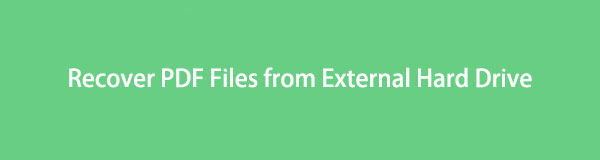

Elenco delle guide
- Parte 1. Come recuperare file PDF cancellati dal disco rigido con FoneLab Data Retriever
- Parte 2. Come recuperare i file PDF cancellati dal disco rigido tramite la cronologia dei file
- Parte 3. Come recuperare file PDF cancellati dal disco rigido utilizzando uno strumento di riparazione PDF integrato in Adobe Acrobat
- Parte 4. Domande frequenti su come recuperare file PDF cancellati dal disco rigido
Parte 1. Come recuperare file PDF cancellati dal disco rigido con FoneLab Data Retriever
Se desideri uno strumento sicuro e semplice per il recupero dei dati, scegli il FoneLab Data Retriever. È un programma di terze parti specializzato in ripristinare diversi tipi di file su un disco rigido, computer, scheda di memoria, unità flash, fotocamera digitale, ecc. I tipi di dati che può recuperare sono formati come i file PDF, Word, Excel e altro ancora. Pertanto, puoi aspettarti che i tuoi file PDF vengano ripristinati in modo sicuro una volta utilizzato questo metodo. E se hai cancellato involontariamente i tuoi file, sperimentato un formato indesiderato o ti sei imbattuto in un virus informatico, FoneLab Data Retriever potrebbe comunque restituire i tuoi dati a prescindere.
FoneLab Data Retriever: recupera i dati persi / cancellati dal computer, dal disco rigido, dall'unità flash, dalla scheda di memoria, dalla fotocamera digitale e altro ancora.
- Recupera facilmente foto, video, documenti e altri dati.
- Anteprima dei dati prima del recupero.
Guarda il processo intuitivo di seguito come schema per recuperare i file PDF da un disco rigido formattato con FoneLab Data Retriever:
Passo 1 Individua il sito Web FoneLab Data Retriever sul tuo browser, quindi fai clic su Scarica gratis una volta visualizzato nell'area sinistra della pagina. Il file di installazione verrà salvato sul tuo computer e dovrai aprire e gestire l'installazione del programma con esso. L'operazione avverrà entro un minuto e dovrai solo attendere senza indicazioni complesse. Al termine del processo, premi Inzia ora nella finestra del programma ed eseguilo sul tuo computer.

Passo 2 Più tipi di dati verranno visualizzati nella parte superiore dell'interfaccia dello strumento di recupero. Il tipo di file Documenti si trova dalla penultima casella a destra. Segna la sua casella di controllo, quindi procedi al file Unità disco rigido sotto. Scegli il tuo disco rigido o le altre unità esterne collegate al tuo computer in un secondo momento quando necessario. Successivamente, fai clic Scannerizzare per consentire al programma di sfogliare i documenti, inclusi i file PDF sull'unità.
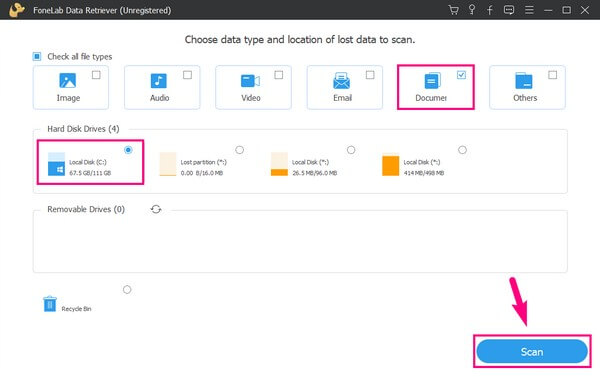
Passo 3 Solo la scansione rapida verrà elaborata sulla seguente interfaccia, ma è possibile eseguire il file Scansione profonda in alto a destra per un processo di scansione più esteso. Questa funzione aiuta se non vedi i tuoi documenti PDF desiderati nel primo Quick Scan. Nel frattempo, apri il file Documenti cartella sullo schermo per visualizzare le cartelle suddivise in base al formato del documento.
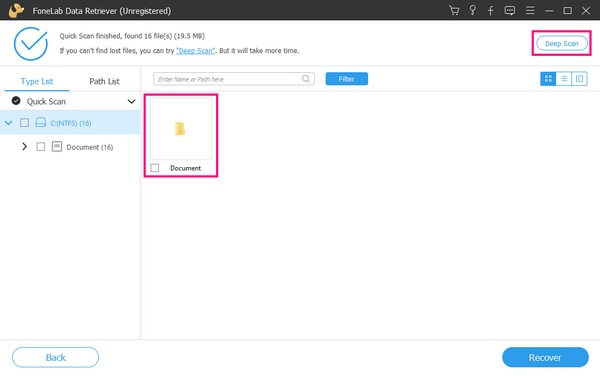
Passo 4 Trova e accedi alla cartella denominata PDF per visualizzare i file PDF eliminati o persi sull'interfaccia. Successivamente, inserisci il nome del file nel campo di ricerca in alto a sinistra per trovare l'elemento più rapidamente. Oppure puoi anche scorrere per cercarlo manualmente. Una volta trovato, fare clic su Recuperare scheda nell'area in basso a destra dell'interfaccia del programma per restituire il PDF al computer.
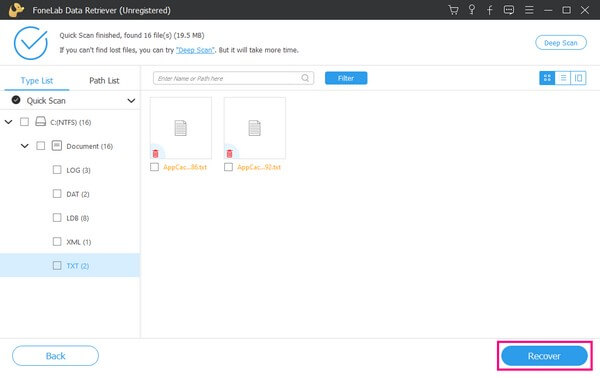
FoneLab Data Retriever: recupera i dati persi / cancellati dal computer, dal disco rigido, dall'unità flash, dalla scheda di memoria, dalla fotocamera digitale e altro ancora.
- Recupera facilmente foto, video, documenti e altri dati.
- Anteprima dei dati prima del recupero.
Parte 2. Come recuperare i file PDF cancellati dal disco rigido tramite la cronologia dei file
Cronologia file è un backup ufficiale e ripristina il servizio su Windows. Poiché la maggior parte dei file PDF sono documenti importanti, c'è un'enorme possibilità che tu ne abbia eseguito il backup per prepararti a situazioni così sfortunate. In tal caso, probabilmente hai conservato l'unità esterna utilizzata per archiviare i file di backup. E questo è tutto ciò di cui hai bisogno per eseguire il processo di ripristino del tuo backup, contenente i file PDF, sul tuo computer Windows.
Segui le semplici istruzioni sottostanti per padroneggiare come recuperare file PDF cancellati da un disco rigido tramite lo strumento online Cronologia file:
Passo 1 Seleziona l'icona di ricerca nell'area in basso a sinistra dello schermo del desktop, digita "ripristina file" nel campo. Il risultato preliminare che verrà visualizzato è Ripristina i tuoi file con Cronologia file. Fare clic per visualizzare il Storia di file interfaccia.
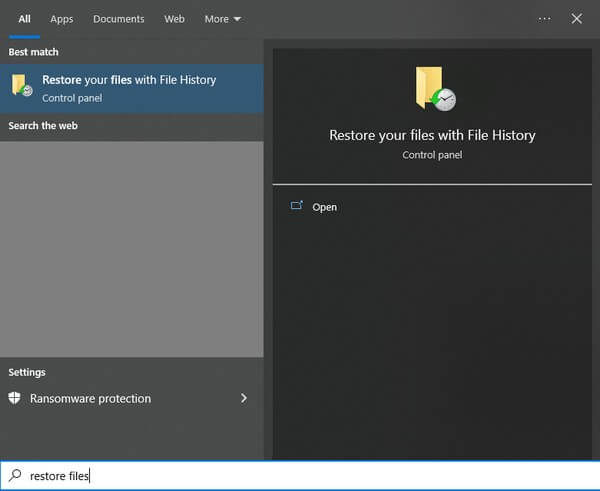
Passo 2 Per visualizzare i file di backup, l'unità esterna in cui li hai archiviati deve essere collegata al computer. In questo modo, i tuoi dati di backup, inclusi i documenti PDF, verranno scansionati e visualizzati sullo schermo.
Passo 3 Una volta visualizzati i backup, individuare e selezionare il file PDF desiderato, quindi premere Ripristinare per riportarlo nella posizione precedente. Ma se desideri salvarlo in una destinazione diversa, fai clic con il pulsante destro del mouse sul file Ripristinare pulsante e scegliere Ripristina per. Quindi imposta la sua nuova posizione.
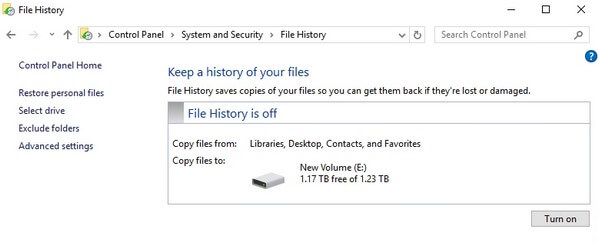
Parte 3. Come recuperare file PDF cancellati dal disco rigido utilizzando uno strumento di riparazione PDF integrato in Adobe Acrobat
Nel frattempo, se desideri recuperare il tuo file PDF perché è danneggiato, utilizza lo strumento di riparazione integrato di Adobe Acrobat per riportarlo al suo stato normale. Questo strumento ripristinerà il tuo documento alla sua precedente versione non danneggiata. Tuttavia, potresti trovare mancanti le ultime modifiche apportate al PDF se la versione non è inclusa nelle versioni non danneggiate salvate.
Lasciati guidare dalle indicazioni indiscutibili di seguito per recuperare i file PDF da un disco rigido esterno utilizzando lo strumento di riparazione PDF integrato in Adobe Acrobat:
Passo 1 Esegui il programma Adobe Acrobat Reader sul tuo computer. Nella sezione in alto a sinistra dell'interfaccia, fare clic su Aiuto scheda, quindi scegliere Ripara installazione dal menu a discesa.
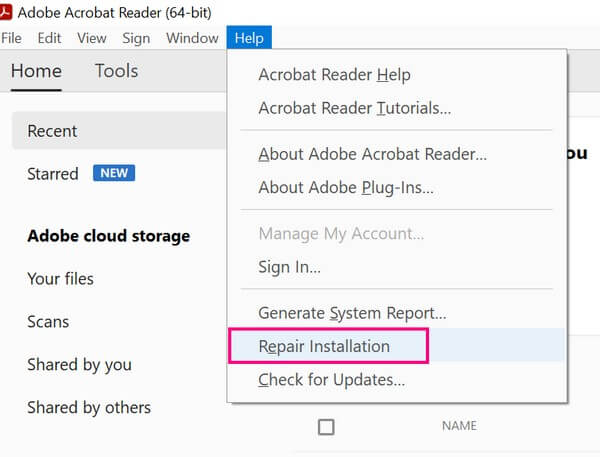
Passo 2 Se il file è ancora danneggiato, fai clic con il pulsante destro del mouse sul file PDF, quindi seleziona Ripristina versioni precedenti dalle opzioni a comparsa. Quando vengono visualizzate le versioni dei file salvate in precedenza, selezionarne una da ripristinare.
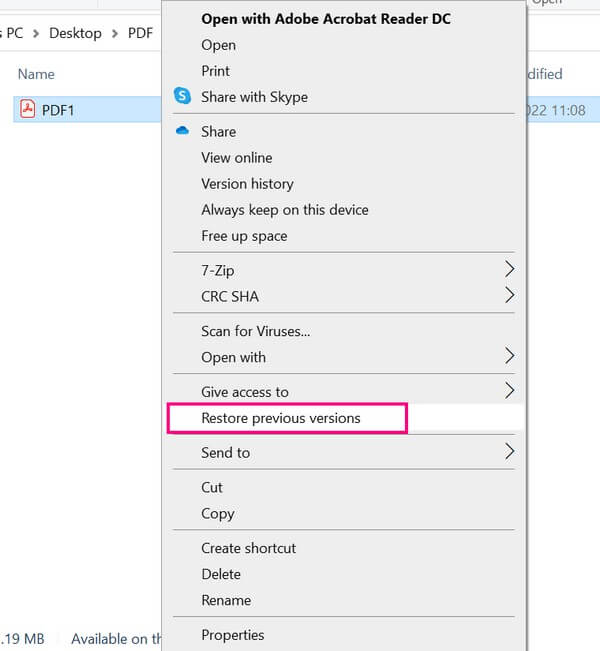
FoneLab Data Retriever: recupera i dati persi / cancellati dal computer, dal disco rigido, dall'unità flash, dalla scheda di memoria, dalla fotocamera digitale e altro ancora.
- Recupera facilmente foto, video, documenti e altri dati.
- Anteprima dei dati prima del recupero.
Parte 4. Domande frequenti su come recuperare file PDF cancellati dal disco rigido
1. Come posso recuperare i file PDF cancellati sul mio telefono Android?
I metodi forniti sopra sono principalmente per il recupero di file PDF dal disco rigido, ma fortunatamente, FoneLab Data Retriever supporta unità rimovibili, come gli smartphone. Pertanto, puoi seguire gli stessi passaggi della Parte 1 per connettere il tuo dispositivo e ripristinare i tuoi documenti PDF sul tuo dispositivo Android.
2. Puoi recuperare i documenti PDF cancellati nel Cestino?
Si, puoi. La directory del Cestino è uno dei metodi predefiniti di Windows per evitare la perdita di dati. I file che cancelli dal tuo computer non vengono eliminati immediatamente, poiché vengono archiviati automaticamente in questa cartella. Quindi, se non l'hai ancora fatto svuotato il Cestino, puoi ripristinare rapidamente i tuoi documenti PDF da lì.
FoneLab Data Retriever: recupera i dati persi / cancellati dal computer, dal disco rigido, dall'unità flash, dalla scheda di memoria, dalla fotocamera digitale e altro ancora.
- Recupera facilmente foto, video, documenti e altri dati.
- Anteprima dei dati prima del recupero.
Si spera che le tecniche sopra menzionate ti abbiano aiutato a restituire i file PDF eliminati sul tuo computer. Per ulteriori soluzioni per vari problemi relativi ai dispositivi, visitare il FoneLab Data Retriever sito.
